Bilgisayarınızda MP4'ü VOB'a Dönüştürme Rehberi
MP4, video indirme ve akış için yaygın olarak kullanılan, ses ve video dosyalarını depolamak için bir multimedya formatıdır. Çoğumuz MP4 videolarını DVD'de izleme eğiliminde olabiliriz. Ancak MP4 dosyaları DVD'de oynatılamaz. Bu nedenle, oynatılabilir bir DVD diski yazmak için MP4 videoyu DVD video formatı olarak bilinen VOB'a dönüştürmeniz gerekir. Bu nedenle, MP4'ten VOB'a dönüştürücü programa ihtiyaç vardır. Bu makale bir MP4 veya VOB video dosyasının ne olduğunu ve nasıl yapılacağını açıklayacaktır. MP4'ü VOB'a dönüştür cihazlarınızda daha iyi oynatma için.
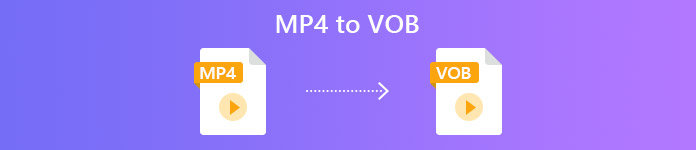
Bölüm 1. MP4 ve VOB nedir
.Mp4 dosya uzantısına sahip bir dosya, MPEG-4 Video dosyasının kısaltmasıdır. İlk olarak 2001 yılında geliştirilen MPEG-4 Part 12, QuickTime Dosya Formatına (.MOV) dayanıyordu. Mevcut sürüm - MPEG-4 Part 14 - 2003 yılında piyasaya sürüldü. MP4, video, ses ve altyazılar dahil olmak üzere bir dizi veri içerebilen dijital bir multimedya kapsayıcı formatıdır.
VOB, bir DVD diskten video oynatmak için kullanılan Video Nesnesi dosyaları olarak bilinir. Genellikle .vob uzantısıyla VIDEO_TS klasöründe bulunur. VOB formatı, dijital video ve ses, altyazılar, DVD menüleri ve diğer gezinme içeriklerini birlikte bir akış formunda saklayabilen DVD-Video ortamındaki kap formatıdır.
Bölüm 2. Ücretsiz Bir Çevrimiçi Uygulama Kullanın
The FVC Ücretsiz Çevrimiçi Video Dönüştürücü MP4 dosyalarınızı VOB'a ve ayrıca yüksek kalitede çevrimiçi olarak çeşitli diğer biçimlere dönüştürmek için kullanabileceğiniz çok kullanışlı bir programdır. Ayrıca, dönüştürmeden önce video dosyanızı özelleştirmek için birden fazla seçenek sunar. Video bit hızını ayarlayabilir, kare hızını seçebilir ve herhangi bir güçlük çekmeden çözünürlüğü yükseltebilirsiniz.
Aşama 1. Ziyaret etmek https://www.free-videoconverter.net/free-online-video-converter/. Tıkla Dönüştürülecek Dosyaları Ekleyin başlatıcıyı indirmek ve kurmak için düğmeye basın. Başlatıcıyı etkinleştirdikten sonra, dönüştürmek istediğiniz MP4 dosyalarınızı yükleyin.

Adım 2. MP4 videolarınızı programa ekledikten sonra, VOB video çıkış formatı bölümünden format.
Aşama 3. Ardından, Dönüştürmek MP4 dosyalarını VOB formatına dönüştürme düğmesi

Bölüm 3. Ücretsiz ve Profesyonel Bir Masaüstü Dönüştürücüsünü Kullanın
Yapabileceğiniz başka bir şey, MP4 dosyasını İnternet bağlantısı sorunları hakkında endişelenmeden dönüşümü daha sorunsuz hale getirecek bir masaüstü dönüştürücü kullanarak VOB'a dönüştürmektir. Burada MP4 dosyalarını VOB'a verimli bir şekilde dönüştürmenize yardımcı olacak iki ücretsiz video dönüştürücüyü paylaşmak istiyoruz.
Seçenek 1. MP4'ü Ücretsiz Video Dönüştürücü ile VOB'a dönüştürün
Free Video Converter, MP4'ü basit adımlarla VOB'a dönüştürmenizi sağlayan en iyi ücretsiz MP4'ten VOB'a dönüştürücü görevi görür. Zamandan tasarruf etmek için toplu bir dönüşümü destekler ve ayrıca kolaylıkla dönüştürmeden önce videoları düzenlemek için de kullanabilirsiniz. MP4'ü VOB'a dönüştürmek için aşağıdaki adımı takip edelim.
Ücretsiz indirinWindows 7 veya üstü içinGüvenli indirme
Ücretsiz indirinMacOS 10.7 veya üstü içinGüvenli indirme
Aşama 1. Bu Free MP4 to VOB Converter'ı Windows PC'nize hızlıca yüklemek ve başlatmak için yukarıdaki indirme düğmesine tıklayın. Ana arayüzde, Dosya Ekle MP4 dosyasını yüklemek için menü çubuğundaki düğmesine basın. Aynı anda birkaç MP4 dosyasını dönüştürmenize izin verilir.

Adım 2. Yükledikten sonra tıklayın Profil ve Seç VOB hedef çıktı biçimi olarak. Ardından, tıklayarak bir hedef klasör seçin. Araştır.
Aşama 3. Sonunda, tıklayın Dönüştürmek MP4'ü DVD VOB dosyasına dönüştürmek için düğme.
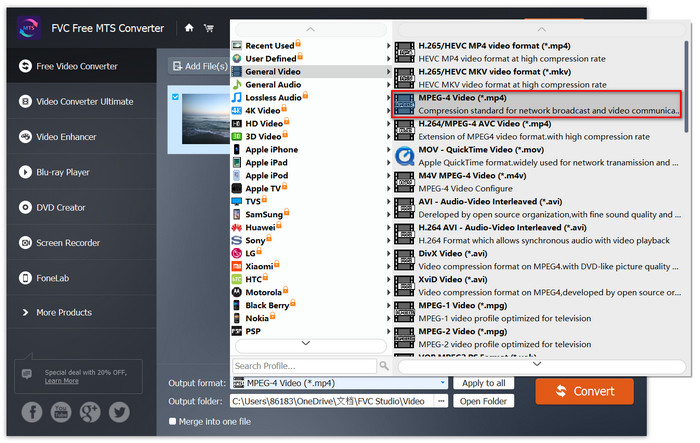
Seçenek 2. MP4'ü El Freni ile VOB'a dönüştürün
HandBrake, videoyu neredeyse her formattan çeşitli popüler video veya ses formatlarına dönüştürmek için ücretsiz bir araçtır. MP4'ü DVD VOB'a kolayca dönüştürme özelliğine sahiptir. MP4'ü VOB olarak değiştirmek için aşağıdaki adımları takip edebilirsiniz.
Aşama 1. Windows veya Mac'iniz için HandBrake'i ücretsiz indirip kurun ve ardından başlatın.
Adım 2. Programı başlattıktan sonra, Açık kaynak sol üst köşede ve ardından bilgisayarınızdan MP4 dosyasını seçin.
Aşama 3. Şuraya git Biçim seçeneği ve seçin VOB çıktı biçimi olarak. Ayrıca çıktı video kalitesini, kare hızını, video kodlayıcıyı ve diğer seçenekleri de ayarlayabilirsiniz.
4. adım. Ardından, Başlat MP4 videoyu ücretsiz olarak VOB olarak değiştirmek için.
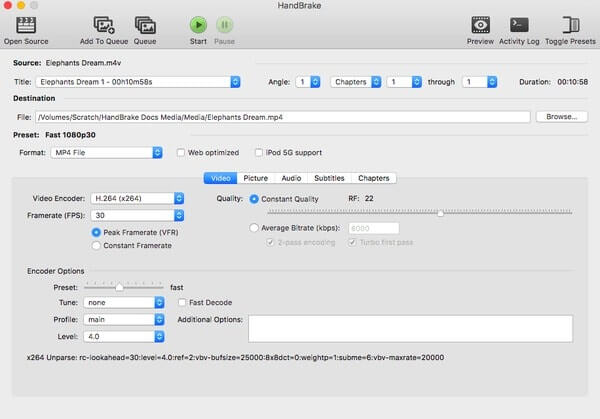
Bölüm 4. MP4'ten VOB'a Dönüştürme Hakkında SSS
Windows'ta VOB dosyalarını ne çalar?
Bir VOB dosyası, modern medya oynatıcıların çoğunda oynatılarak bilgisayarda açılabilir. Örneğin, VLC Media Player ve Windows Media Player 12 veya üstü, VOB dosyalarını oynatabilir.
MP4 dosyasını nasıl açarım?
MP4, video için standart bir dosya formatı olduğundan, neredeyse tüm video oynatıcılar MP4 dosyalarının oynatılmasını destekler. Android, iPhone, Windows ve Mac, herhangi bir üçüncü taraf yazılımı yüklemeden MP4'ün oynatılmasını doğal olarak destekler.
En iyi MP4 oynatıcı nedir?
MP4 video oynatma için en iyi yazılımın bir incelemesi: En İyi MP4 Oynatıcı Yazılımı
MP4 dosyasından sesi nasıl çıkarırım?
Kullanabilirsiniz Ücretsiz MP3 Dönüştürücü MP4 videodan ses parçası çıkarmanıza yardımcı olmak için. Bu araç tamamen ücretsizdir ve bilgisayarınıza herhangi bir yazılım indirmeniz bile gerekmez.
Sonuç
MP4 dosyalarını VOB formatına dönüştürmek için çevrimiçi bir dönüştürücü, dönüştürmeyi kolaylaştırır. Bununla birlikte, İnternet sorunları nedeniyle dönüştürme hızında bazı sınırlamalar olabilir. Bu nedenle, büyük MP4 dosyalarını hızlı bir şekilde dönüştürecekseniz, daha kararlı bir masaüstü video dönüştürücü ideal seçeneğiniz olacaktır.



 Video Dönüştürücü Ultimate
Video Dönüştürücü Ultimate Ekran kaydedicisi
Ekran kaydedicisi








